Bạn đang tìm cách tăng cường năng suất trên máy tính nhưng đã thử mọi mẹo và công cụ mà vẫn chưa thấy hiệu quả rõ rệt? Đã bao giờ bạn nghĩ đến việc sử dụng Python chưa? Dù là một ngôn ngữ lập trình, Python mang lại khả năng tự động hóa đáng kinh ngạc, giúp bạn cải thiện công việc theo những cách mà có thể bạn chưa từng nghĩ tới. Điều tuyệt vời hơn là bạn không cần bất kỳ kinh nghiệm lập trình nâng cao nào để sử dụng các đoạn mã (script) Python hữu ích dưới đây.
Để tiện lợi, tất cả các script được đề cập trong bài viết này đã được tập hợp trong một kho lưu trữ GitHub để bạn có thể dễ dàng tải xuống và sử dụng. Bạn sẽ cần cài đặt Python để chúng hoạt động, và đối với một số script, bạn có thể cần cài đặt thêm các thư viện bổ sung bằng công cụ pip.
1. Đổi Tên Hàng Loạt Tệp Tin Trong Thư Mục
Đơn Giản Hóa Việc Sắp Xếp Tệp Tin
Nếu bạn có một thư mục chứa đầy các tệp tin với nhiều định dạng và tên gọi lộn xộn, bạn có thể đổi tên tất cả chúng cùng lúc chỉ với một script Python. Script này sẽ sử dụng một tiền tố bạn định sẵn để sửa đổi tên của các tệp trong thư mục.
Ví dụ, nếu bạn đặt tiền tố là “Tài liệu”, script sẽ thu thập tất cả các tệp trong thư mục và đổi tên chúng thành “Tài liệu_0”, “Tài liệu_1”,… với phần mở rộng tệp tin chính xác. Điều này cực kỳ hữu ích để nhanh chóng tổ chức lại các thư mục của bạn khi cần.
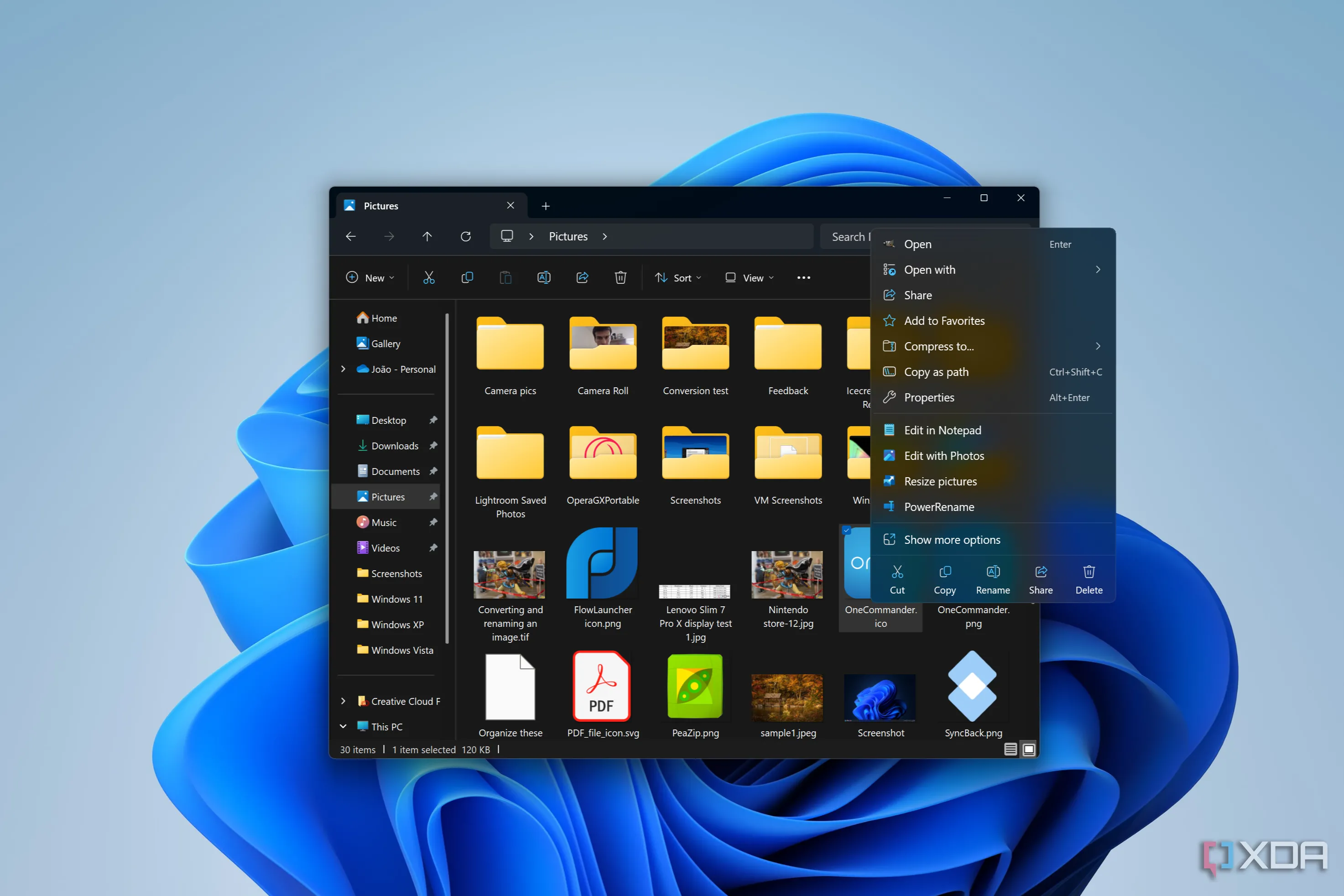 Sắp xếp tệp tin hiệu quả bằng cách đổi tên hàng loạt
Sắp xếp tệp tin hiệu quả bằng cách đổi tên hàng loạt
2. Tự Động Sắp Xếp Thư Mục Dựa Trên Loại Tệp
Chia Nhỏ Thư Mục Hỗn Độn Để Dễ Dàng Quản Lý
Thư mục của bạn có quá nhiều loại tệp tin khác nhau không? Bạn có thể sử dụng một script Python để tự động sắp xếp nội dung của thư mục đó vào các thư mục con được đặt tên theo phần mở rộng của tệp, giúp bạn dễ dàng duyệt qua nội dung.
Script này về cơ bản sẽ di chuyển tất cả mọi thứ trong thư mục của bạn, vì vậy hãy lưu ý rằng bạn sẽ phải tự khôi phục mọi thứ nếu chạy nó và không hài lòng với kết quả. Ví dụ, nếu bạn có một thư mục với các tệp như:
- tailieu1.txt
- anh1.jpg
- ghichu.pdf
- tailieu2.txt
Chúng sẽ được sắp xếp vào các thư mục sau:
- /đường/dẫn/tới/thư/mục/của/bạn/TXT/tailieu1.txt
- /đường/dẫn/tới/thư/mục/của/bạn/TXT/tailieu2.txt
- /đường/dẫn/tới/thư/mục/của/bạn/JPG/anh1.jpg
- /đường/dẫn/tới/thư/mục/của/bạn/PDF/ghichu.pdf
Điều này có thể giúp bạn sắp xếp dễ dàng hơn rất nhiều nếu bạn có một thư mục lớn chứa đủ loại tệp tin.
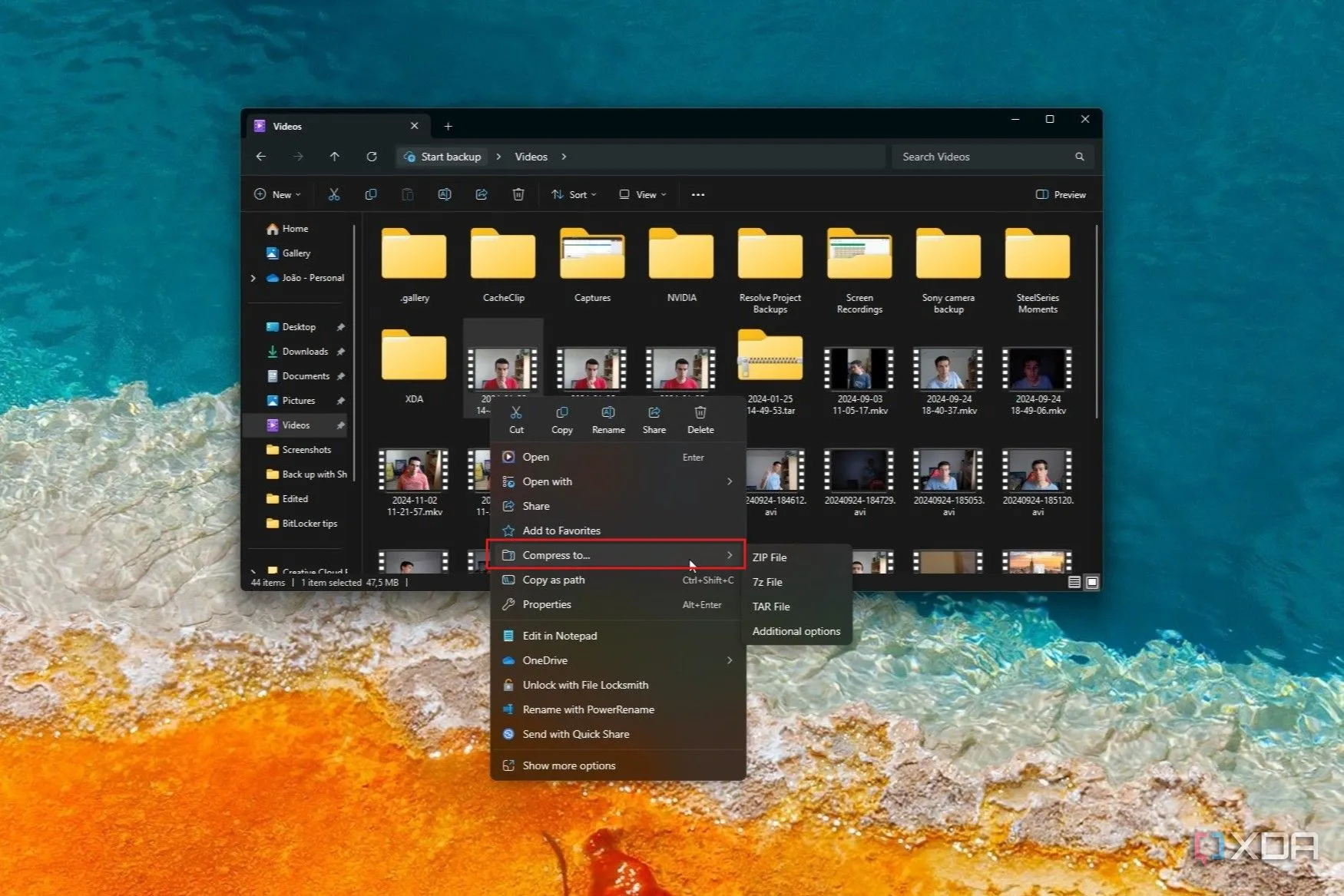 Tự động sắp xếp tệp tin theo loại vào các thư mục riêng biệt
Tự động sắp xếp tệp tin theo loại vào các thư mục riêng biệt
3. Chuyển Đổi Hàng Loạt Tệp CSV Sang Excel
Excel Mang Lại Nhiều Ưu Điểm Hơn Cho Công Việc Bảng Tính
Mặc dù Excel có thể làm điều này một cách tự nhiên, nhưng bạn có thể chuyển đổi tất cả các tệp CSV trong một thư mục sang định dạng Excel (.xlsx) chỉ với Python. Script này sẽ thực hiện chuyển đổi hàng loạt cho bạn, vì vậy nếu bạn có nhiều tệp CSV, nó sẽ giúp bạn hoàn thành tất cả cùng một lúc.
Các tệp Excel có một số lợi thế so với CSV, bao gồm hỗ trợ nhiều trang tính, định dạng nâng cao hơn, nén dữ liệu gốc, hỗ trợ công thức và nhiều tính năng khác. Nếu bạn có kế hoạch thực hiện nhiều công việc bảng tính phức tạp, thì bạn nên sử dụng các tệp Excel, mặc dù các tệp CSV cực kỳ đơn giản và phổ biến.
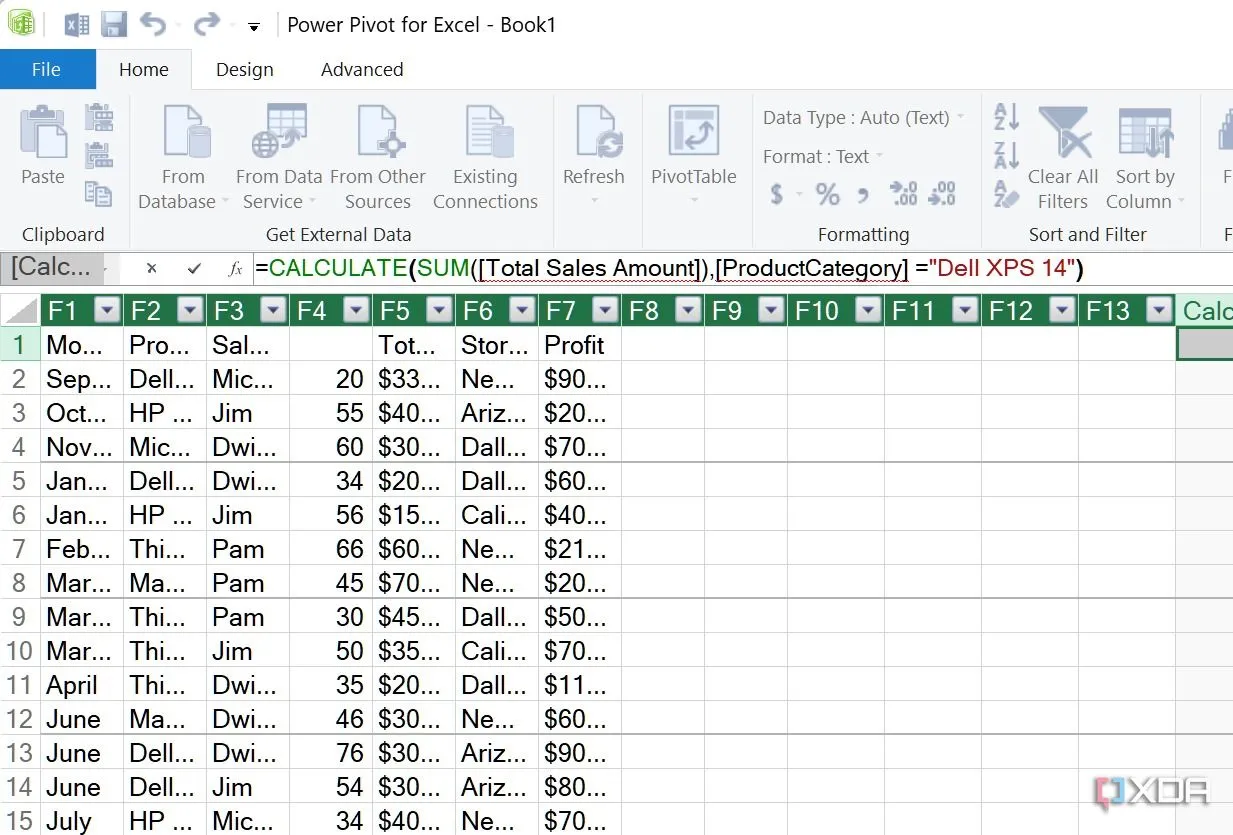 Chuyển đổi CSV sang Excel để tận dụng các tính năng nâng cao
Chuyển đổi CSV sang Excel để tận dụng các tính năng nâng cao
4. Kết Hợp Nhiều Tệp PDF Thành Một
Dễ Dàng Tìm Kiếm và Chia Sẻ Tài Liệu
Nếu bạn có nhiều tệp PDF mà bạn muốn ghép nối thành một tệp lớn duy nhất, Python sẽ giúp việc này trở nên cực kỳ dễ dàng. Thư viện PyPDF2 có hàm PdfMerger có thể nhận các tệp PDF làm đối số và ghép chúng lại với nhau.
Điều này vô cùng hữu ích vì nhiều lý do, bao gồm việc bạn có nhiều tài liệu rất giống nhau và muốn có thể tìm kiếm tất cả chúng cùng một lúc trong một tệp lớn duy nhất. Hơn nữa, bạn có thể chia sẻ một tệp duy nhất với ai đó thay vì gửi nhiều tệp.
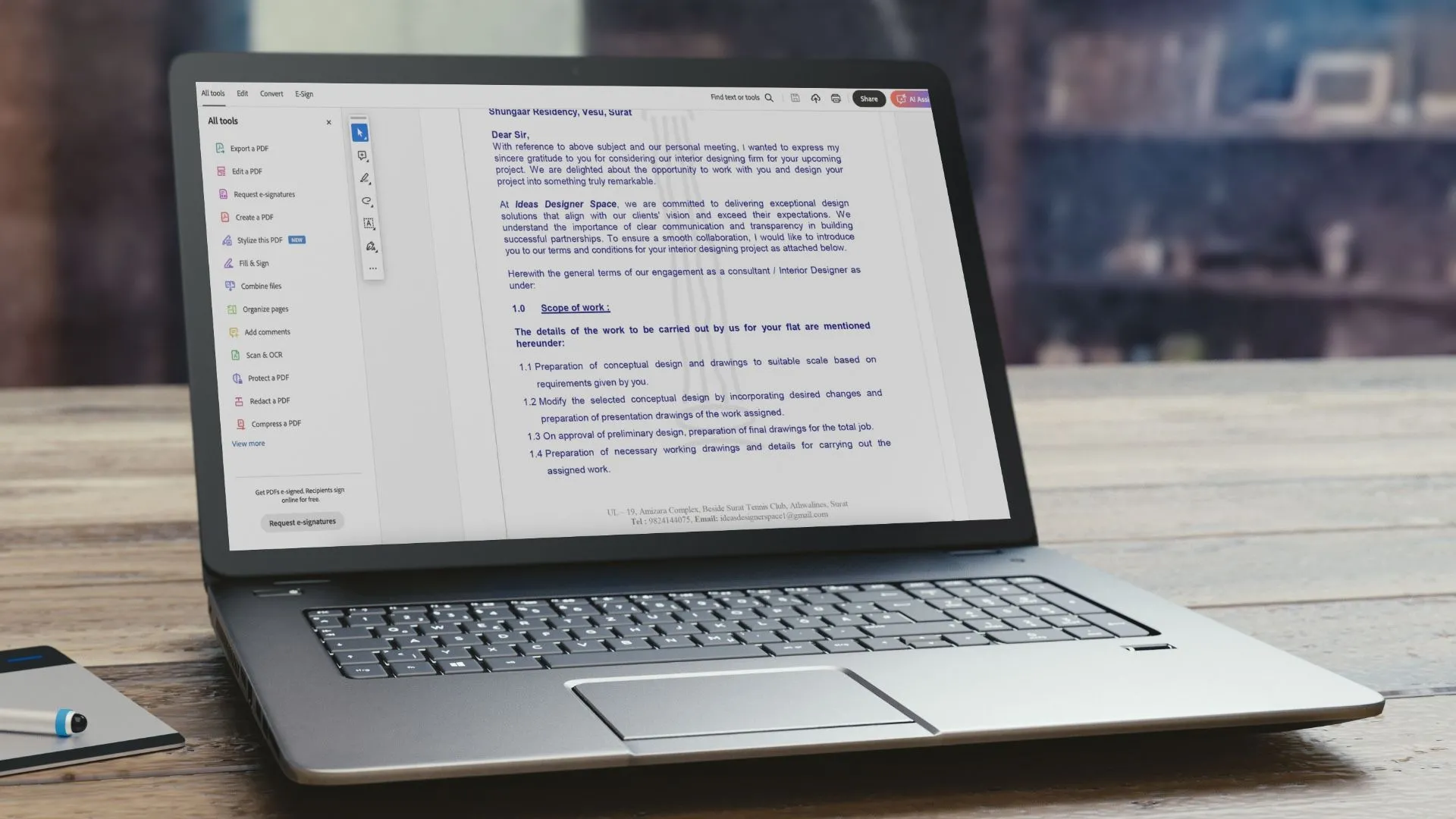 Ghép nhiều tệp PDF thành một tài liệu duy nhất giúp quản lý tiện lợi
Ghép nhiều tệp PDF thành một tài liệu duy nhất giúp quản lý tiện lợi
5. Sắp Xếp Thư Mục Downloads của Bạn
Lưu Trữ Những Thứ Cũ Để Thư Mục Luôn Gọn Gàng
Thư mục Downloads của bạn có phải là một mớ hỗn độn không? Của tôi chắc chắn là như vậy, và có một cách tiện lợi để giải quyết m